Kaip pridėti elementą, kad atliktumėte užduotį „Windows 11“ užduočių skydelyje
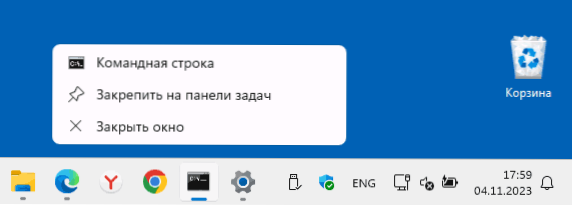
- 2484
- 588
- Percy Olson
Naujausiose „Windows 11“ atnaujinimuose atsirado kelios nepastebimos galimybės, iš kurių kai kurios gali būti naudingos plačiam vartotojų ratui. Vienas iš jų yra galimybė įjungti papildomą kontekstinio meniu elementą, skirtą „Taskbar“ skydelyje vykdyti programų mygtukus.
Šiose paprastose instrukcijose, kaip pridėti „pilną užduotį“ elementą prie „Windows 11“ užduočių skydelio programos mygtukų kontekstinio meniu.
Problemos užbaigimas tinkamu mygtuku užduočių juostoje
Kai „Windows 11“ užduočių juostoje paspausite dešinę pelę, esančią „Windows 11“ veikiančios programos piktogramą, pagal numatytuosius nustatymus kai kurioms programoms pamatysite „Uždarykite langą“, „Ištaisykite užduotis“ arba „Išleiskite užduotis“, skirtas kai kurioms programoms. - Kryžmų sąrašas.
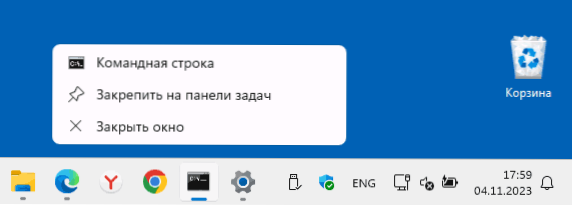
Jei dažnai susiduriate su užšalimo programomis, galite žinoti, kad „uždaryti langą“ jiems neveiks ir jums reikia naudoti užduotis ar kitus įrankius privalomam programų užbaigimui (nes priverstinai uždarykite programą „Windows“).
Norėdami supaprastinti priverstinį programų ir žaidimų uždarymą, galite naudoti šiuos veiksmus:
- Atidarykite „parametrus“ - „Sistema“ ir eikite į skyrių „Kūrėjams“.
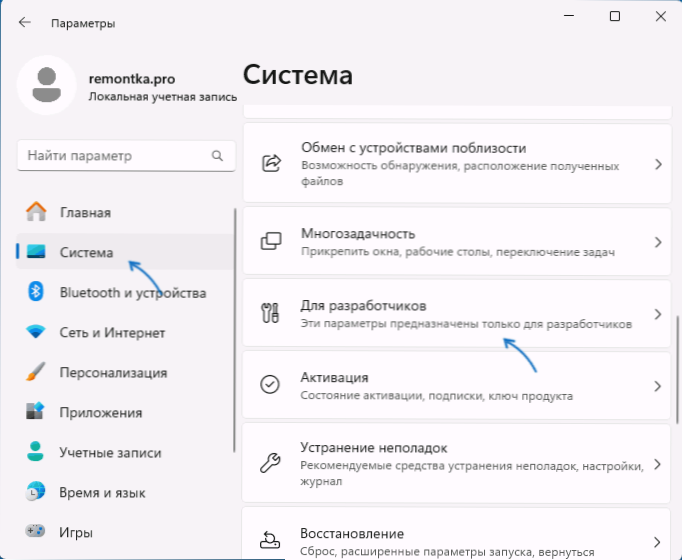
- Įjunkite parinktį „Atlikite užduotį. Problemos užbaigimas užduočių skydelyje su dešiniu pelės mygtuku “. Šiuo atveju nebūtina įtraukti kūrėjo režimą.
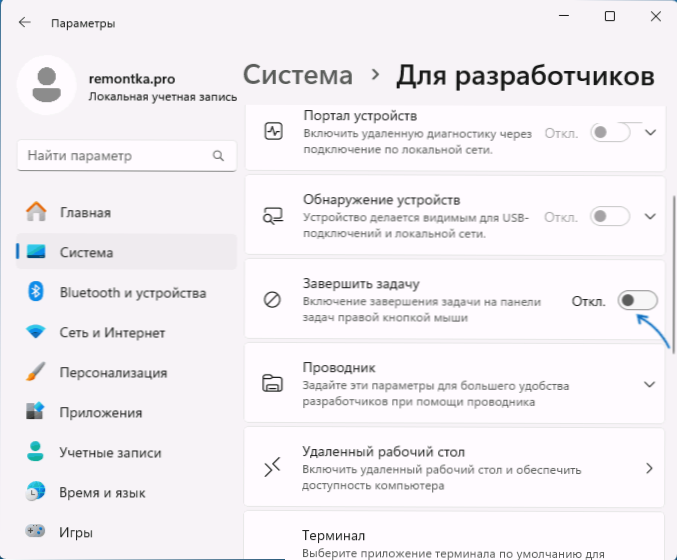
- Parengta, dabar programose, esančiuose programose, pasirodys „pilnas užduotis“, kuris veikia panašiai kaip tas pats elementas užduočių dispečeryje:
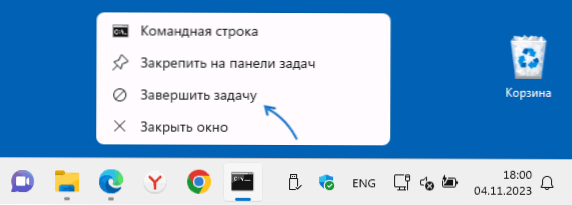
Jei 3 -iame žingsnyje nematote reikiamo taško, turėsite įdiegti galimus „Windows 11“ atnaujinimus naudodami atnaujinimo centrą.
Tikiuosi, kad kai kuriems skaitytojams bus naudinga nauja galimybė ir sutaupyti laiko.
- « Nežinoma programinės įrangos išimtis 0xc06d007e - kaip pataisyti?
- Kaip sukurti ekrano kopiją „Microsoft Word“ »

